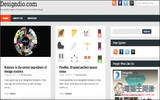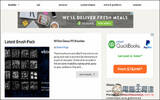Windows 8的〔开始〕画面是微软引以为傲的新界面枢纽,令人又爱又恨的Windows 8图砖界面得不到众人的青睐,虽然 Windows 8.1 加回了"开始按钮",但仍然操作上格格不入,直到 Windows 10 终于将完整的开始功能表回归了,取而代之的是动态砖与开始功能表整合的新界面,就让我起来看看这个整合的开始功能表。
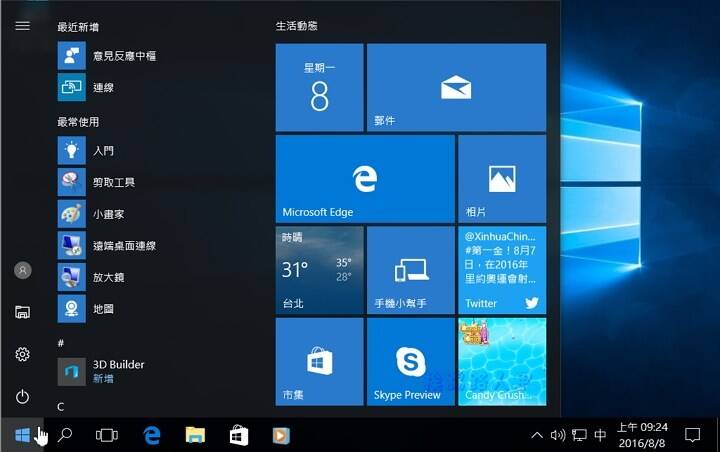
Windows 10的开始功能表乍看之下与Windows 7传统功能表雷同,但其功能可说是完全整合Windows 8与windows 7两个启动的枢纽界面,下图中是典型的Windows 10的开始功能表,预设的状况下,左边就是出现常用应用程序与最近新增的应用程序,右侧则是Windows 8 开始画面上的动态砖,很清楚的看到动态砖与开始功能表整合的新界面。
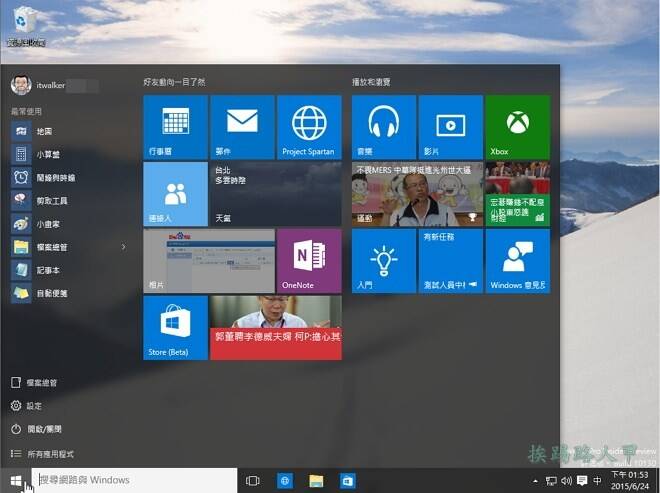
开始功能表的大小是可调整的,只要将鼠标移到边框上,当出现水平或垂直双箭头即可调整,下图是调整缩小后的画面。
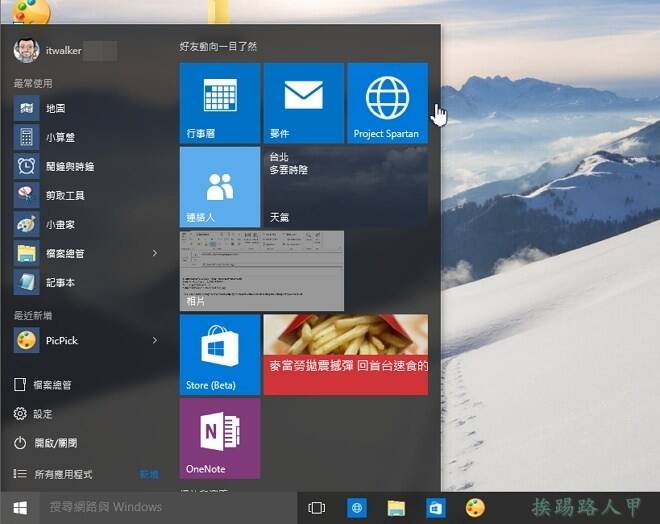
1607版本(OS build 14393)更新版本中,针对Windows 10的开始功能功能表也改变一些界面,主要将账号、档案总管、设定、开关等选项独立成一个快速按钮区,让功能表区可以显示更多的"最近新增"与"常使用"的应用程序选项。
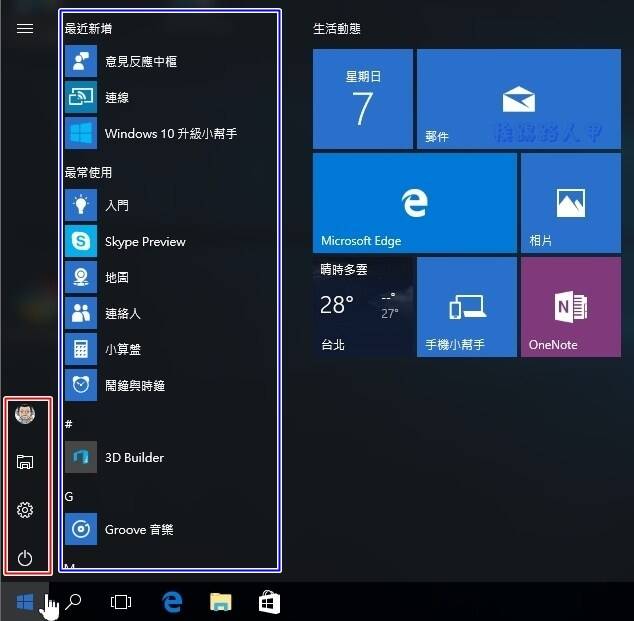
你可以点选功能表左上方的选单小图示,来展开或缩起来应用程序的选单,当应用程序选单缩起来时,账号、档案总管、设定、开关等按钮会变成选单模式。
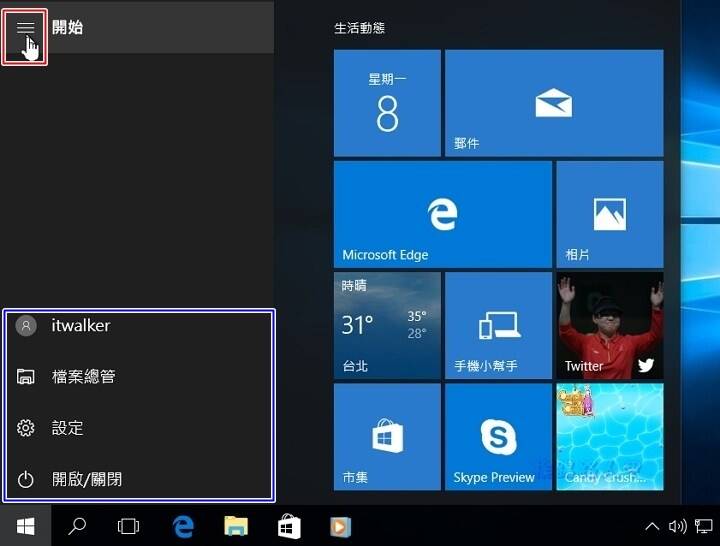
如何新增应用程序到〔开始功能表〕
Windows 8"开始"画面是有许多的砖堆砌排列而成的,每个砖代表一个应用程序、资料夹或捷径..等,你可以轻易地重新安排砖的版面位置,各种功能与操作也都是围绕着这些砖来运作,Windows 10也是一样,只不过开始画面变成开始功能表的部分。
Windows 10 开始功能表虽然整合了传统的选单与动态砖的开始画面,但骨子还是隐约可以感觉到是Windows 8开始画面的缩小版,不管是网页、资料夹、程式、捷径也都难不倒。例如想要将程式加入"开始功能表上"是很容易的,如下图在一个应用程序捷径图示上按下鼠标右键,并在出现的选单上点选"钉选到开始画面",
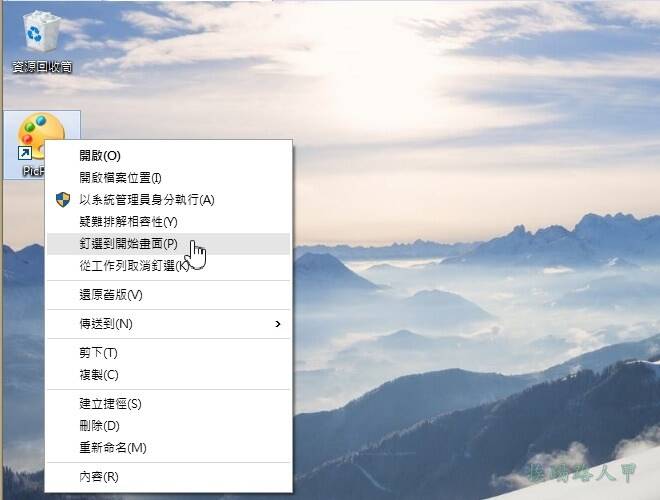
进入开始功能表即可在右边的砖块选单上出现刚刚钉选的应用程序,也就是说Windows 10的开始功能表将Windows 8的〔开始画面〕崁入整合。不只是程式或捷径可以钉选外,资料夹或网页也可以钉选在开始功能表上哦!
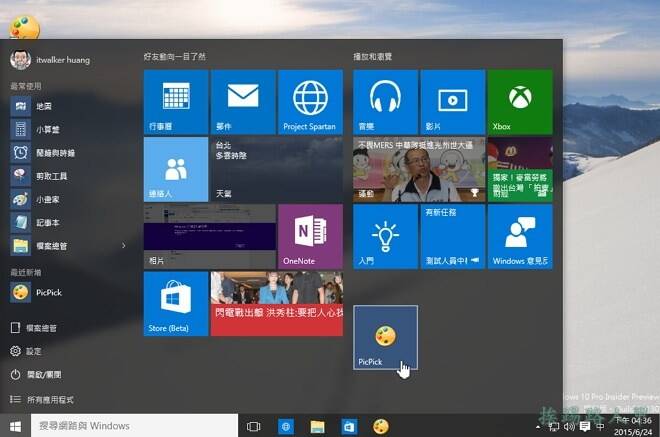
"开始功能表"上看到一块块的砖,乍看之下是排列整齐的砖,但并非是个人喜好的排列,你可以花一点时间来调整砖的位置,配合群组的功能就可以排列出属于喜好的开始功能表。只要在应用程序砖上按住不放来拖曳,重新排列位置是很容易的。
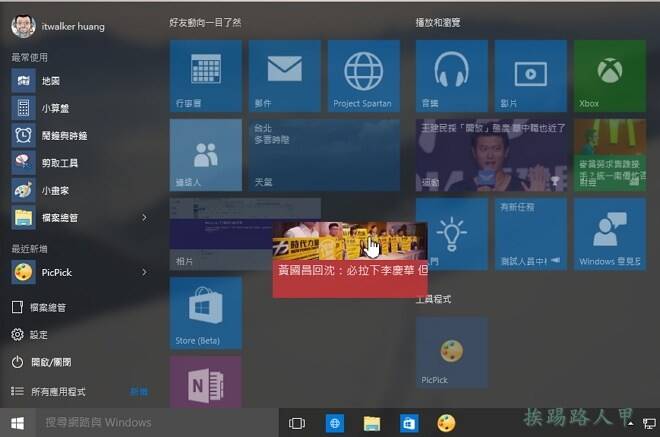
"开始功能表"也有群组的观念
我们都知道传统的功能表选单内可以含资料夹来管理,很多人看到Windows 10的"开始功能表"界面都傻眼了,难道真的要我们一直得滑动选择吗?其实Windows 8的"开始"画面是可以设定群组的,当然Windows 10的开始功能表也一定有群组的功能。
当钉选到开始功能表上,其预设钉选时是以新的群组加入,所以下图中可以看到空白的群组名称。
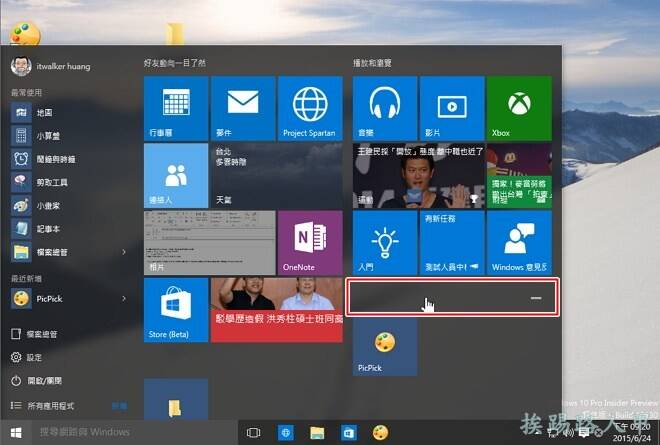
点选即可进入编辑群组名称,输入栏右边的"X"钮可快速清除群组名称来重新命名。
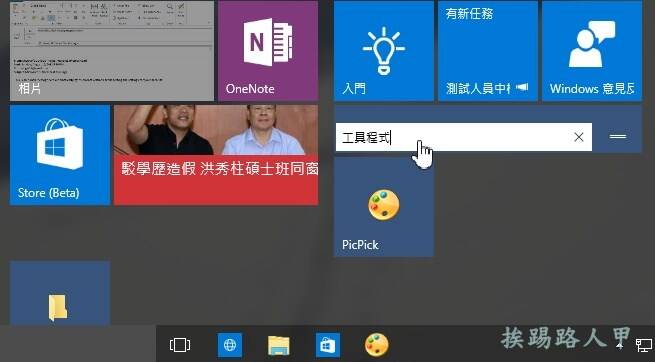
当群组命名后,其下方的应用程序砖都是属于此群组的管辖范围,这样你就可以将类似用途的程式群组化。
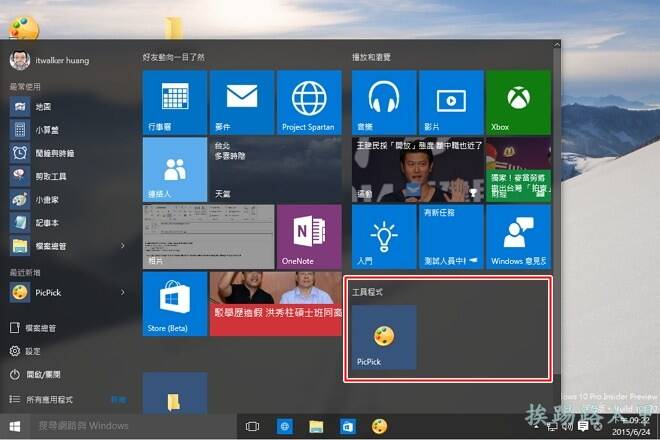
群组就是许多砖集结在一起的一个区域,这个区域好像只能方形区域,你可以按住群组名称来拖曳改变群组的排列位置,群组一旦移动了位置,其管理的应用程序砖也一并跟着移动。
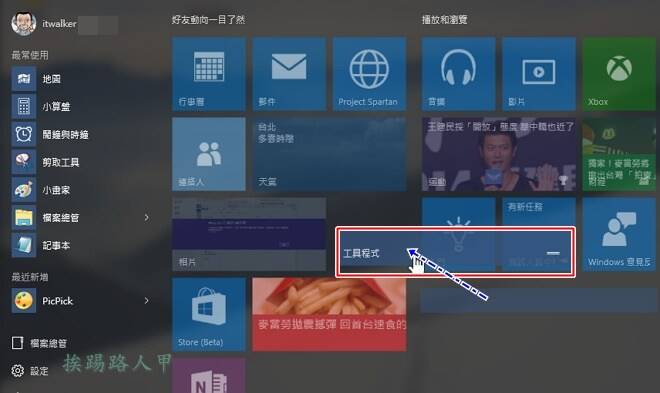
想要重新归类应用程序所属的群组,很简单,只要拖曳著应用程序砖道你想要的群组在松开即可。
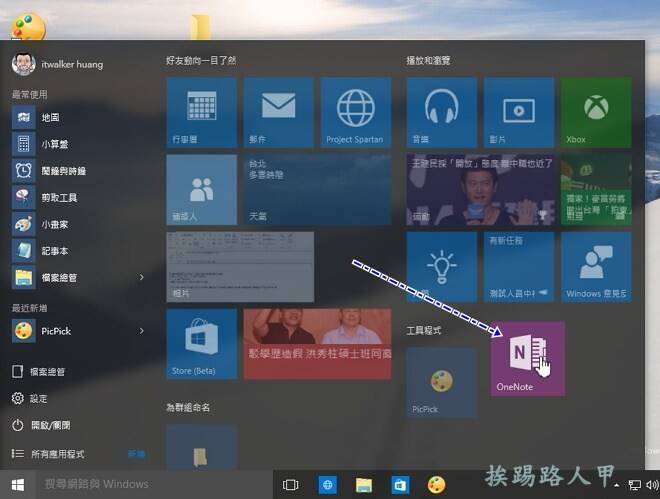
互动砖的奥秘
开始功能表世上的应用程序砖大小与动态是可以改变的,只要是Windows 8 style UI界面的应用程序,预设的情形下是显示互动的资讯,这些即时的资讯对于行动装置来说,是个吃电的元凶之一,如果你是使用平板,若不想要看到这些砖上的即时资讯,你可以很简单的关闭这个互动功能。
应用程序砖的大小会占版面,尤其Windows 10将Windows 8的开始画面崁入后更小,因此适时的调整砖图示的大小,有助于操作与视觉的效果,例如在"运动"砖块上按下鼠标右键,此时出现"从开始画面取消钉选"、"钉选到工作列"、"解除安装"、"调整大小"、"动态砖的显示与关闭"等。
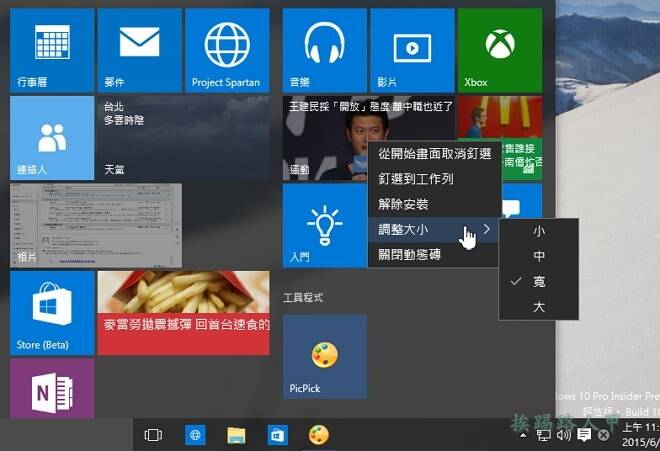
将应用程序砖的大小调成"中"的画面,此时动态的讯息似乎小了些。觉得这些互动资讯很扰人,也可以按下鼠标右键并点选"关闭动态砖"来关闭互动资讯的显示。
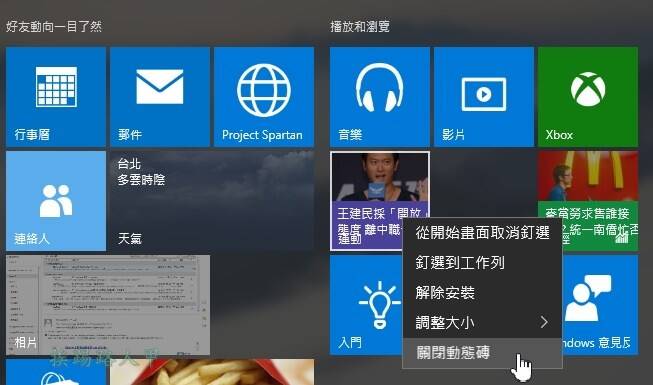
结果原本会互动显示的资讯,如今变成一个静态的图示,不过少了这互动,发觉画面就逊色不少了。
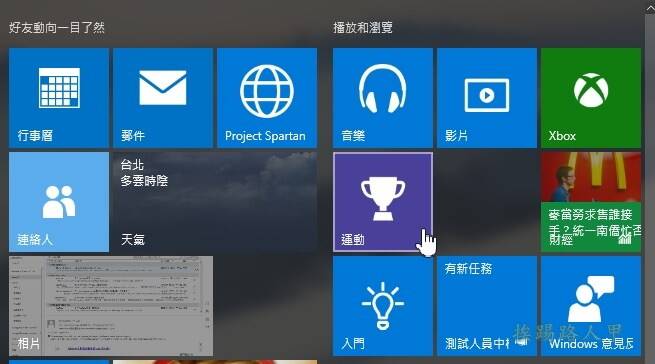
延伸阅读:
0元第四台的免费电视App,手机就是你的免费电视第四台
Advanced IP Scanner 扫描区网内的电脑,揪出各设备的IP、厂牌、MAC 与分享埠
只要用一点想像力,搭配Movavi Video Editor轻松制作媲美好莱坞的影片